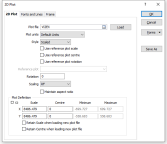Файл чертежа
Введите или дважды щелкните мышью, чтобы выбрать имя файла чертежа, который будет открыт в фрагменте 2D Чертеж. После внесения изменений в параметры, вы можете использовать кнопку Загрузить, чтобы загрузить исходные параметры из файла.
Примечание: Обратите внимание на то, что когда загружается новый файл чертежа или для загрузки параметров из файла используется кнопка Загрузка, установки масштаба и цента не будут перезаписаны в случае, если выбраны опции Сохранять масштаб и Сохранять центр. Если выбраны обе опции, кнопка Загрузка неактивна.
Стиль
Приложение поддерживает нормальный ОТМАСШТАБИРОВАННЫЙ чертеж и также чертеж вида ВПИСАТЬ В РАМКУ.
По умолчанию выбран стиль ОТМАСШТАБИРОВАННЫЙ. В большинстве случаев вам будет необходимо применить масштаб, использованный при присоединении файла чертежа к чертежу.
С опцией ВПИСАТЬ В РАМКУ масштаб X и Y настраивается таким образом, чтобы исходная область просмотра вписывалась в границы фрагмента.
Когда вы выбираете опцию ОТМАСШТАБИРОВАННЫЙ и определяете центр, содержание фрагмента масштабируются в соответствии с размером бумаги. Границы чертежа остаются неизменными вне зависимости от размера фрагмента.
Использовать масштаб опорного чертежа
Выберите данную опцию, если вы хотите связать масштаб фрагмента чертежа с масштабом Фрагмент опорного чертежа. В противном случае, укажите масштаб X и Y чертежа в группе Определение чертежа (см. ниже).
Использовать центр опорного чертежа
Выберите данную опцию, чтобы связать центр фрагмента чертежа с центром фрагмента Опорного чертежа. В противном случае, укажите координаты X и Y центра чертежа в группе Определение чертежа (см. ниже).
Использовать поворот опорного чертежа
Выберите данную опцию, чтобы связать поворот фрагмента чертежа с поворотом фрагмента Опорного чертежа.
Опорный чертеж
Если вы выбрали опцию Использовать опорный чертеж, выберите опцию, которая будет использоваться, чтобы связать масштаб и/или центр 2D чертежа.
- Если вы используете чертеж для просмотра вида разреза ваших данных и хотите связать его с видом План, выберите чертеж План из выпадающего списка.
- Если вы используете чертеж для просмотра вида разреза ваших данных и хотите связать его с видом разреза, выберите чертеж Разрез из выпадающего списка.
- Если вы используете чертеж для просмотра вида разреза ваших данных и хотите связать его с другими данными, выберите 2D Чертеж из выпадающего списка.
Примечание: Если вы выбираете опцию Использовать опорный чертеж, то масштаб, центр, разрез и поворот чертежа будут обновляться каждый раз, когда масштаб, центр, разрез и поворот фрагмента Опорного чертежа будут изменяться.
Вращение
Чтобы повернуть чертеж, укажите количество градусов (0 - 360°) для вращения по часовой стрелке. Эта опция будет отключена, если вы выбрали опцию Использовать поворот опорного чертежа (см.ниже).
Масштабирование
Чтобы указать единицы измерения масштаба, выберите доступную опцию из раскрывающегося списка.
По умолчанию эта опция настроена на Единицы по умолчанию (Численный масштаб). Численный масштаб - это масштаб карты, который отражает взаимоотношение между измеренным расстоянием на карте и соответствующим расстоянием на поверхности. Численный масштаб всегда записывается с расстоянием карты в виде 1 и не зависит от единицы измерения. (Обычно он рассчитывается в метрах, но возможно также использование ярдов, дюймов и т.п.)
Например, Численный масштаб 1/50 000 или 1:50 000 подразумевает, что одна единица измерения на карте равна 50 000 единицам того же типа измерения на поверхности.
Если выбрана эта опция Сохранять размер изображения, масштаб Y пересчитывается из масштаба Х и текущего формата изображения.
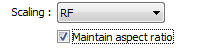
Это делает возможным изменение масштаба чертежа при установке вертикального изображения.
Примечание: В Визексе риски, метки, графики вдоль скважин и т.п. выводятся в углах справа от траектории. Для того чтобы во время составления чертежа разреза с вертикальным растягиванием углы были корректны , установки растягивания в чертеже должны совпадать с настройками растягивания, которые были указаны в Визексе (во время создания файла чертежа).
Масштаб, Центр, Минимум и Максимум
Если вы качестве опции стиля чертежа вы выбрали Отмасштабированный, укажите масштаб и центр координат чертежа X и Y.
Примечание: Если вы выбрали опцию Использовать масштаб опорного чертежа и Использовать центр опорного чертежа (см.выше), вводные данные масштаба и центра X и Y будут неактивны.
Если выбрана опция Вписать в рамку, масштаб и центр координат чертежа X и Y корректируются таким образом, чтобы чертеж совпадал с границами родительского фрагмента. Вы можете настроить центр, минимум и максимум X и Y координат, если это необходимо.
Сохранить масштаб и Сохранить центр при загрузке нового чертежа
Выберите опции Сохранить масштаб и Сохранить центр при загрузке нового файла, или если вы используете кнопку Загрузить для загрузки исходных параметров и Файла чертежа.
Примечание: Если выбраны обе опции, кнопка Загрузка неактивна.